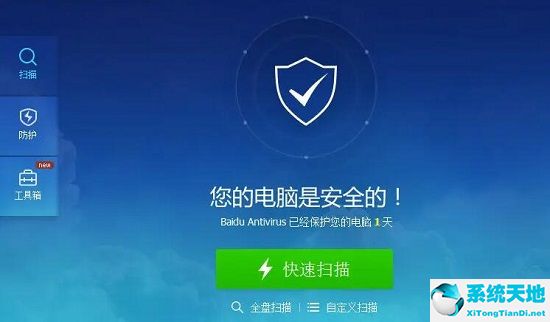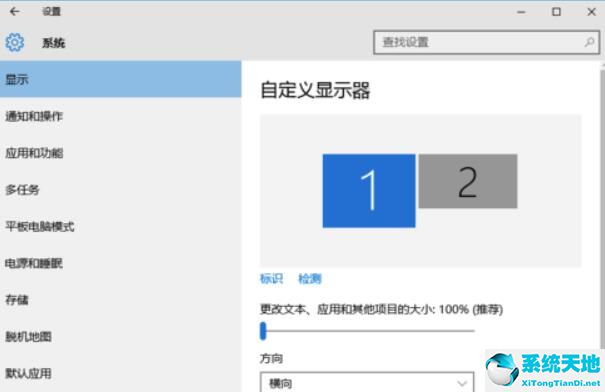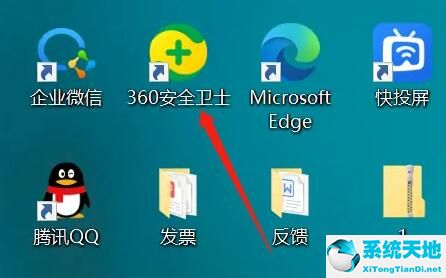最近很多用户更新了win10系统的补丁,但是使用后发现任务栏卡死了,没有反应,但是桌面可以正常使用。出现这种情况我该怎么办?有需要的人来试试下面的方法吧。

Win10任务栏卡住但桌面正常解决方案:
方法1:
1.首先按键盘“ctrl alt delete”打开任务管理器。
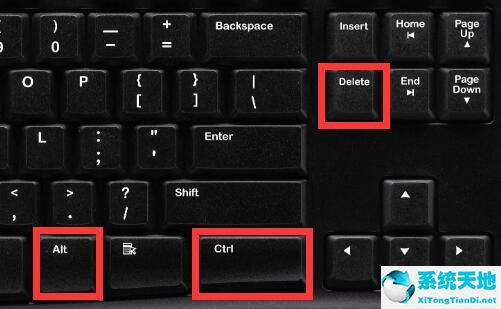
2.打开后,找到并右键单击Windows资源管理器以重新启动它。
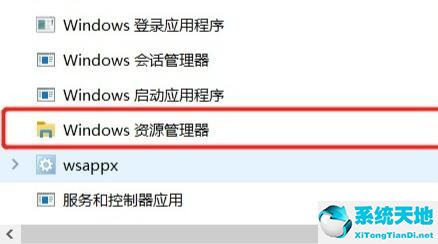
方法二:
1.如果重启后还是不行,按“win x”打开隐藏菜单。
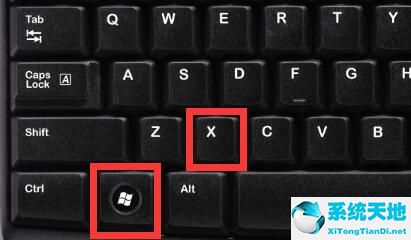
2.然后打开Windows powershell。
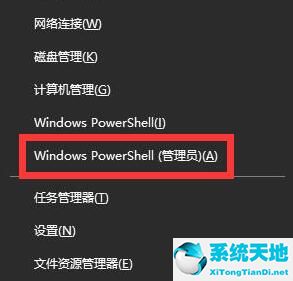
3.然后输入以下内容,回车运行。
Get-appx package-all users | Foreach { Add-appx package-disabled development mode-Register " $($ _ .安装位置)\ app xmanifest。XML " } "
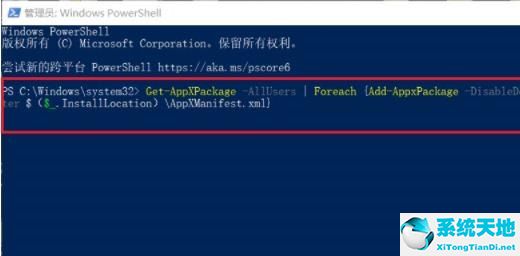
方法三:
1.如果以上两种方法都失败了,可能就是电脑中毒了。
2、可以尝试打开杀毒软件,查杀电脑中的病毒。
3.如果杀毒软件解决不了,只能重装系统清理病毒。